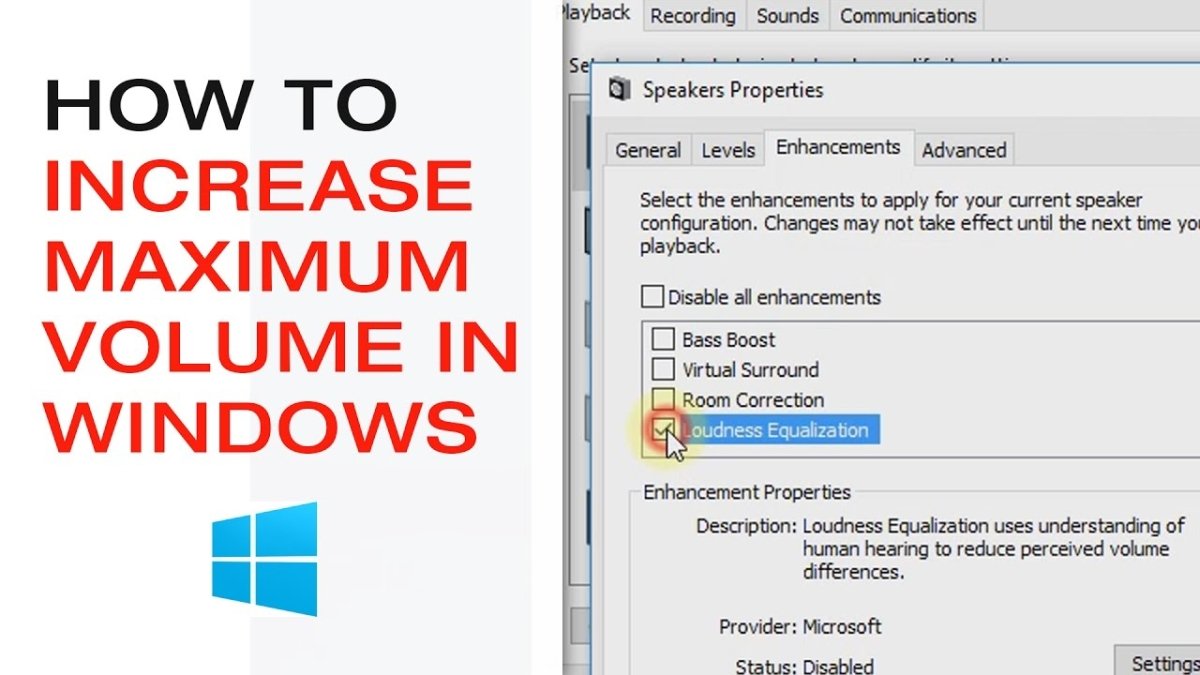
Wie drehe ich die Lautstärke unter Windows 10 auf?
Fällt es Ihnen schwer, das Audio von Ihrem Computer von Ihrem Computer zu hören? Oder ist das Volumen zu niedrig und Sie möchten, dass sie lauter ist? Mach dir keine Sorgen, du musst nicht schweigend leiden! In diesem Artikel zeigen wir Ihnen, wie Sie die Lautstärke unter Windows 10 erhöhen, sodass Sie den Sound auf den Niveau anpassen können, den Sie benötigen.
Um die Lautstärke unter Windows 10 zu drehen:
- Gehe zum Systemschale In der unteren rechten Ecke Ihres Bildschirms.
- Klicken Sie mit der rechten Maustaste auf die Sprecher -Ikone.
- Wählen Sie die aus Open Volumenmixer Option.
- Passen Sie das Volumenpegel auf das gewünschte Niveau an.

Wie kann ich das Volumen unter Windows 10 einstellen?
Das Anpassen der Lautstärke auf Ihrem Windows 10 -Computer ist eine einfache Aufgabe. Es kann in nur wenigen Schritten erfolgen. Unabhängig davon, ob Sie das Volumen Ihres Computers erhöhen oder verringern möchten, können Sie dies problemlos tun, indem Sie die einfachen Schritte in diesem Handbuch befolgen.
Der erste Schritt besteht darin, das Volumensymbol in Ihrer Taskleiste zu finden. Dieses Symbol sieht aus wie ein Lautsprecher und befindet sich normalerweise in der unteren rechten Ecke Ihres Bildschirms. Wenn Sie das Volumensymbol nicht finden können, können Sie darauf zugreifen, indem Sie auf das Benachrichtigungssymbol im selben Bereich klicken. Sobald Sie das Volumensymbol gefunden haben, klicken Sie darauf.
Im nächsten Schritt erhalten Sie ein Fenster, das mehrere Optionen enthält. Die erste Option ist der Lautstärkeregler. Mit diesem Schieberegler können Sie das Gesamtvolumen Ihres Computers einstellen. Sie können den Schieberegler nach links ziehen, um das Volumen zu verringern, oder nach rechts, um das Volumen zu erhöhen. Die zweite Option ist der Audio -Mixer. Auf diese Weise können Sie das Volumen der einzelnen Programme oder Anwendungen auf Ihrem Computer anpassen.
Das Volumen an einzelnen Programmen einstellen
Wenn Sie das Volumen eines bestimmten Programms oder einer bestimmten Anwendung anpassen möchten, können Sie die Option Audio Mixer verwenden. Klicken Sie dazu einfach auf den Programm oder den Anwendungsnamen in der Liste und passen Sie dann den Lautstärkeregler auf die gewünschte Ebene an. Sie können auch das Volumenniveau der einzelnen Audiokanäle wie Lautsprecher oder Kopfhörer einstellen.
Sobald Sie fertig sind, um die Lautstärke Ihres Computers anzupassen, können Sie auf die Schaltfläche „Anwenden“ klicken, um Ihre Änderungen zu speichern. Ihre Volumeneinstellungen werden nun auf alle Anwendungen und Programme angewendet.
Verwenden von Abkürzungsschlüssel, um die Lautstärke einzustellen
Sie können auch Verknüpfungsschlüssel verwenden, um die Lautstärke Ihres Computers schnell anzupassen. Drücken Sie einfach die Windows-Taste und die Taste „+“, um die Lautstärke oder die Windows-Taste und die Taste „-“ zu erhöhen, um das Volumen zu verringern. Sie können auch die Windows -Taste und die Taste „V“ drücken, um das Fenster Audio Mixer aufzurufen.
Verwenden der Toneinstellungen
Wenn Sie auf fortschrittlichere Einstellungen für Ihren Sound zugreifen möchten, können Sie das Fenster der Toneinstellungen öffnen. Öffnen Sie dazu das Startmenü und geben Sie "Toneinstellungen" in die Suchleiste ein. Wenn sich das Fenster öffnet, können Sie die Lautstärke sowie andere Klangeinstellungen einstellen.
Verwendung von Anwendungen von Drittanbietern zur Volumenanpassung
Wenn Sie mehr Kontrolle über Ihre Lautstärkereinstellungen wünschen, können Sie Anwendungen von Drittanbietern verwenden. Mit diesen Anwendungen können Sie das Volumen einzelner Programme anpassen und verschiedene Profile für verschiedene Aktivitäten festlegen. Sie haben normalerweise auch eine breite Palette von Soundeffekten, wie z. B. Bass -Boost oder Surround -Sound.
Verwenden des Windows Store
Der Windows Store ist ein großartiger Ort, um Anwendungen von Drittanbietern für die Lautstärkereinstellung zu finden. Geben Sie einfach „Volumen“ in die Suchleiste ein und Sie werden mit einer Liste von Anwendungen präsentiert, mit denen das Volumen Ihres Computers angepasst werden kann.
Verwenden von Websites von Drittanbietern
Wenn Sie mehr Anwendungen von Drittanbietern für die Lautstärkereinstellung finden möchten, können Sie auch Websites wie Softpedia oder SourceForge suchen. Diese Websites enthalten eine breite Palette von Anwendungen für alle Arten von Zwecken, einschließlich der Lautstärkeanpassung.
Abschluss
Das Anpassen der Lautstärke Ihres Windows 10 -Computers ist eine einfache Aufgabe, die in wenigen Schritten ausgeführt werden kann. Unabhängig davon, ob Sie das Volumen Ihres Computers erhöhen oder verringern möchten, können Sie dies problemlos tun, indem Sie die einfachen Schritte in diesem Handbuch befolgen. Sie können auch Anwendungen oder Websites von Drittanbietern verwenden, um fortschrittlichere Optionen zur Anpassung zu finden.
Nur wenige häufig gestellte Fragen
F1: Wie erhöhe ich das Volumen auf meinem Windows 10 -Computer?
A1: Suchen Sie zuerst das Lautsprechersymbol in der unteren rechten Ecke der Taskleiste, um das Volumen auf einem Windows 10 -Computer zu erhöhen. Klicken Sie mit der rechten Maustaste auf das Symbol und wählen Sie "Lautstärkermixer öffnen". Dadurch wird das Fenster Lautstärkermixer geöffnet, in dem Sie das Volumen für jedes auf Ihrem Computer ausgeführte Programm einstellen können. Sie können auch den Schieberegler verwenden, um das Gesamtsystemvolumen anzupassen. Wenn Sie das Lautsprechersymbol nicht finden können, können Sie auch auf das Fenster Lautstärkermixer zugreifen, indem Sie zum Startmenü und "Einstellungen", dann "System" und dann "Sound" ausgewählt werden.
F2: Wie drehe ich die Lautstärke auf meiner Tastatur auf?
A2: Um die Lautstärke auf Ihrer Tastatur zu drehen, müssen Sie die Einstellungen im Windows 10 -Bedienfeld einstellen. Öffnen Sie zunächst das Bedienfeld, indem Sie im Suchfeld „Bedienfeld“ eingeben. Wählen Sie dann "Hardware und Sound" und dann "Tastatur" aus. Von hier aus können Sie das Volumen sowohl für die Tastatur als auch für das Mikrofon einstellen. Sie können die Einstellungen auch für den Audioeingang und die Ausgabe anpassen, wenn Ihre Tastatur diese Funktionen aufweist.
F3: Wie passe ich die Lautstärke an meinen Kopfhörern ein?
A3: Wenn Ihre Kopfhörer eine Volumensteuerung am Kabel oder auf den Kopfhörern selbst haben, können Sie das Volumen mit dem Knopf oder dem Rad einstellen. Wenn Ihre Kopfhörer keine externen Lautstärkeregler haben, müssen Sie das Volumen auf Ihrem Windows 10 -Computer einstellen. Suchen Sie dazu das Lautsprechersymbol in der unteren rechten Ecke der Taskleiste. Klicken Sie mit der rechten Maustaste auf das Symbol und wählen Sie "Lautstärkermixer öffnen". Dadurch wird das Fenster Lautstärkermixer geöffnet, in dem Sie das Volumen für jedes auf Ihrem Computer ausgeführte Programm sowie das Gesamtsystemvolumen einstellen können.
F4: Wie erhöhe ich das Volumen meiner Lautsprecher?
A4: Um das Volumen Ihrer Lautsprecher zu erhöhen, suchen Sie das Lautsprechersymbol in der unteren rechten Ecke der Taskleiste. Klicken Sie mit der rechten Maustaste auf das Symbol und wählen Sie "Lautstärkermixer öffnen". Dadurch wird das Fenster Lautstärkermixer geöffnet, in dem Sie das Volumen für jedes auf Ihrem Computer ausgeführte Programm sowie das Gesamtsystemvolumen einstellen können. Sie können auch auf das Fenster Lautstärkermixer zugreifen, indem Sie zum Startmenü gehen und "Einstellungen", dann "System" und dann "Sound" auswählen.
F5: Wie erhöhe ich das Volumen eines bestimmten Programms?
A5: Um das Volumen eines bestimmten Programms zu erhöhen, suchen Sie das Lautsprecher -Symbol in der unteren rechten Ecke der Taskleiste. Klicken Sie mit der rechten Maustaste auf das Symbol und wählen Sie "Lautstärkermixer öffnen". Dadurch wird das Fenster Lautstärkermixer geöffnet, in dem Sie das Volumen für jedes auf Ihrem Computer ausgeführte Programm einstellen können. Klicken Sie auf das Programm, das das Volumen für den Schieberegler anpassen möchte, und erhöhen oder verringern das Volumen. Sie können auch auf das Fenster Lautstärkermixer zugreifen, indem Sie zum Startmenü gehen und "Einstellungen", dann "System" und dann "Sound" auswählen.
F6: Wie überprüfe ich die Lautstärke auf meinem Computer?
A6: Um die Lautstärke auf Ihrem Computer zu überprüfen, suchen Sie das Lautsprechersymbol in der unteren rechten Ecke der Taskleiste. Klicken Sie mit der rechten Maustaste auf das Symbol und wählen Sie "Lautstärkermixer öffnen". Dadurch wird das Fenster Lautstärkermixer geöffnet, in dem Sie die aktuelle Lautstärkeebene jedes auf Ihrem Computer ausgeführten Programms anzeigen können. Sie können auch auf das Fenster Lautstärkermixer zugreifen, indem Sie zum Startmenü gehen und "Einstellungen", dann "System" und dann "Sound" auswählen.
5 Beste Möglichkeiten, lauter und besser auf Windows 10 | zu werden Leittechnik
Wenn Sie Ihren Sound unter Windows 10 auftreten, kann dies ein unglaublich nützliches Werkzeug sein, um Musik zu hören, Videos und andere Aktivitäten anzusehen. Mit den einfachen Schritten in diesem Artikel können Sie schnell lernen, wie Sie die Lautstärke unter Windows 10 aufdrehen und Ihr Audioerlebnis maximieren. Mit der Möglichkeit, Ihre Soundeinstellungen anzupassen, finden Sie die perfekte Balance zwischen Klang und Geräusch für alles, was Sie tun. Gehen Sie also voran und genießen Sie die Lautstärke unter Windows 10 und genießen Sie die Klänge Ihrer digitalen Welt!




